Testitud ja usaldusväärsed lahendused selle olulise DLL-faili tagasi saamiseks
- Kui tegelete veaga D3D9.dll puudub, võib selle põhjuseks olla aegunud DirectX-i versioon.
- Saate selle probleemi hõlpsalt lahendada, parandades mõned rikutud süsteemifailid.
- Teine suurepärane lahendus on vigase rakenduse desinstallimine ja uuesti installimine.
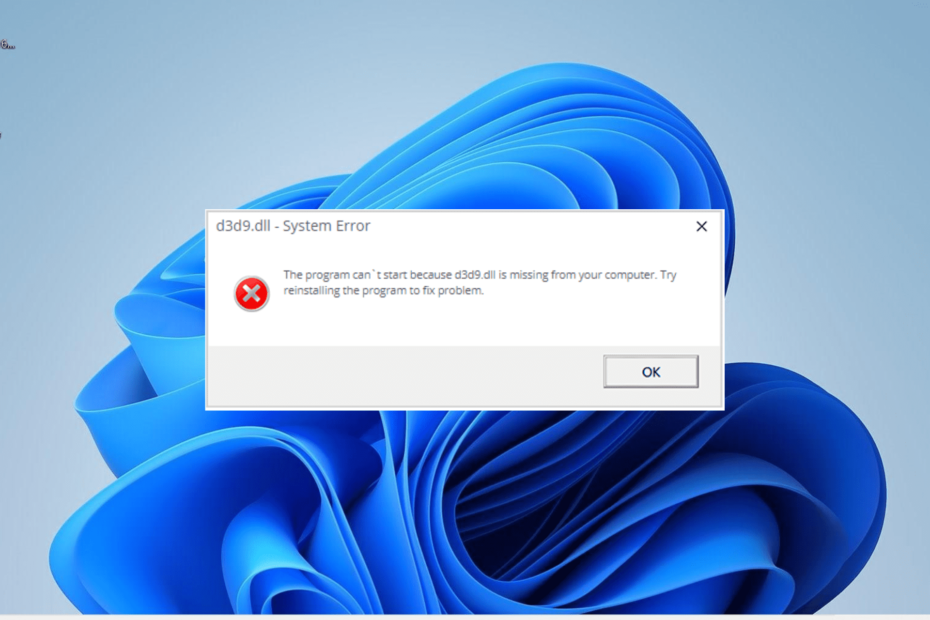
XINSTALLIMINE Klõpsates ALLALAADIMISE FAILIL
See tööriist asendab kahjustatud või rikutud DLL-id nende funktsionaalsete ekvivalentidega, kasutades selleks spetsiaalset hoidlat, kus sellel on DLL-failide ametlikud versioonid.
- Laadige alla ja installige Fortect arvutis.
- Käivitage tööriist ja Alustage skannimist et leida DLL-faile, mis võivad arvutiprobleeme põhjustada.
- Paremklõpsake Alusta remonti katkiste DLL-ide asendamiseks tööversioonidega.
- Fortecti on alla laadinud 0 lugejad sel kuul.
D3d9.dll on lahutamatu DLL-fail, mida Windows PC kasutab graafikamahukate programmide käitamiseks. Kuid mõni oluline fail võib mõnikord valesti käituda, kuna mõned kasutajad kurdavad d3d9.dll puuduva vea üle.
Kuigi selle tõrke põhjuseks võivad olla mitmed tegurid, nagu rikutud failid ja vigane rakendus, ei ole seda kõige raskem parandada, nagu me selles juhendis näitame.
Mis on d3d9 DLL?
D3d9.dll on üks paljudest failidest, mis moodustavad Microsoft DirectX. DirectX on oluline tarkvara, mida kasutavad paljud mängud ja täiustatud graafikatarkvara Windows PC-s.
Seega, kui d3d9.dll või mõni muu DirectX DLL-fail puudub teie arvutis, mõjutab see enamikku neist Windowsi-põhistest programmidest.
Kuidas parandada d3d9.dll puuduvat viga?
1. Kasutage spetsiaalset DLL-parandajat
Kuigi d3d9.dll puuduv viga võib olla masendav, ei ole see maailma lõpp, sest faili saab taastada. Selle taastamine ei pea tingimata hõlmama faili allalaadimist või kopeerimist.
Selle asemel peaksite kaaluma a tipptasemel DLL-i parandaja mis suudab faili d3d9.dll automaatselt taastada. Ja kuna see on süsteemi DLL-fail, siis teate, et see tööriist taastab selle 100%.
2. Installige DirectX-i uusim versioon
- Külastage ametlikku veebisaiti laadige alla DirectX-i uusim versioon.
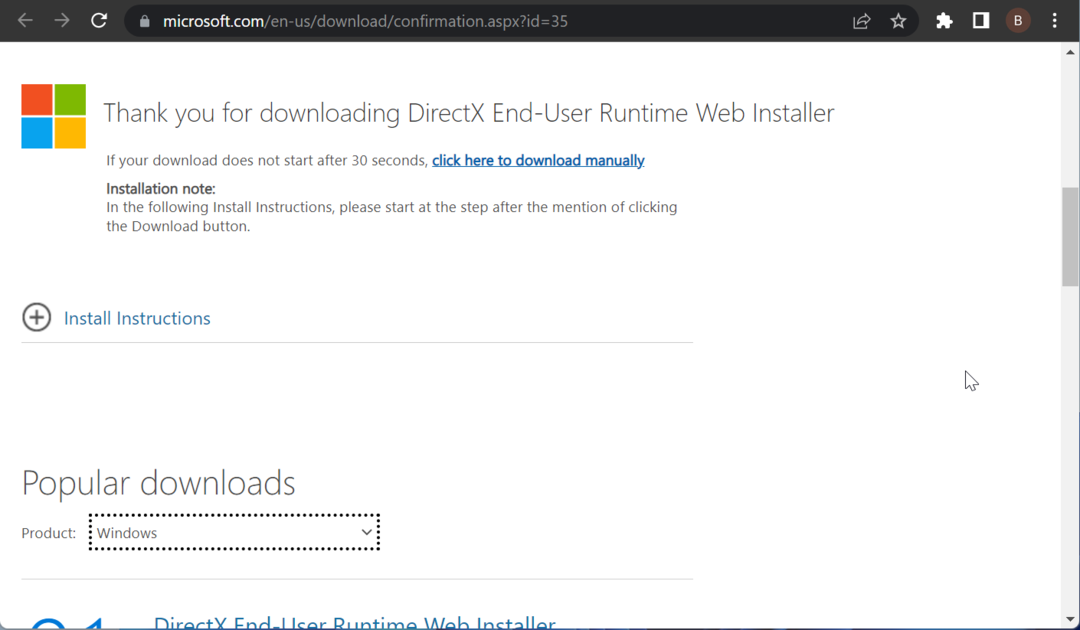
- Topeltklõpsake allalaaditud failil selle käivitamiseks ja litsentsitingimustega nõustumiseks.
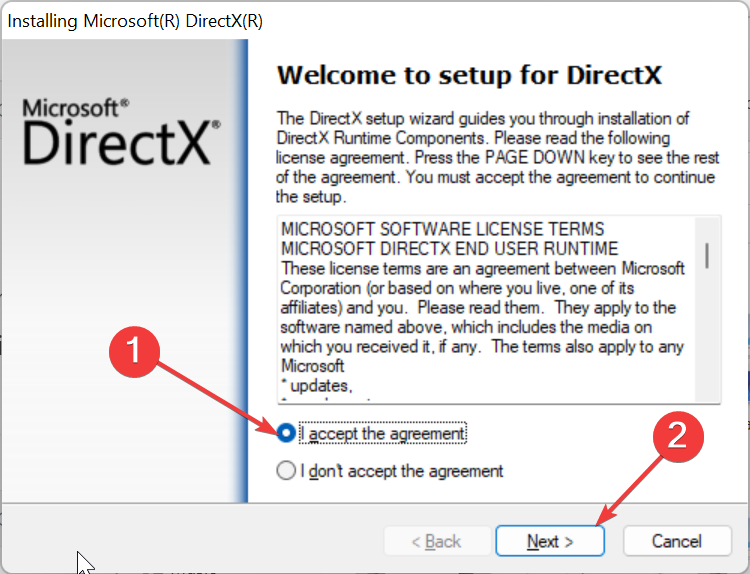
- Lõpuks järgige protsessi lõpuleviimiseks ekraanil kuvatavaid juhiseid.
Kuna fail d3d9.dll on osa DirectX-ist, peaks tarkvara uusima versiooni installimine aitama seda taastada, kui see teie arvutis tõesti puudub.
3. Installige vigane programm uuesti
- Vajutage nuppu Windows klahv + S, tüüp kontrollja valige Kontrollpaneel.
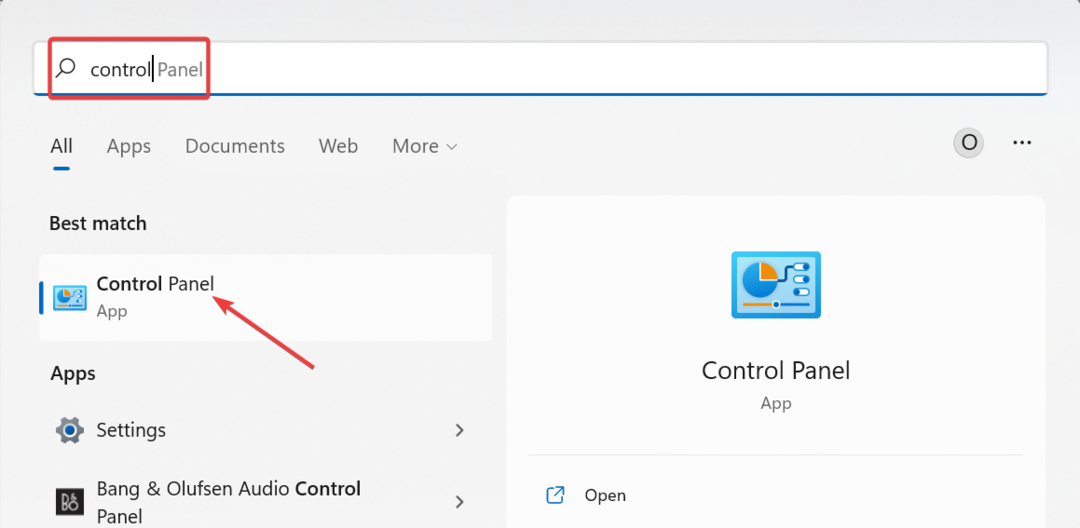
- Nüüd klõpsake Programmi desinstallimine all Programmid.
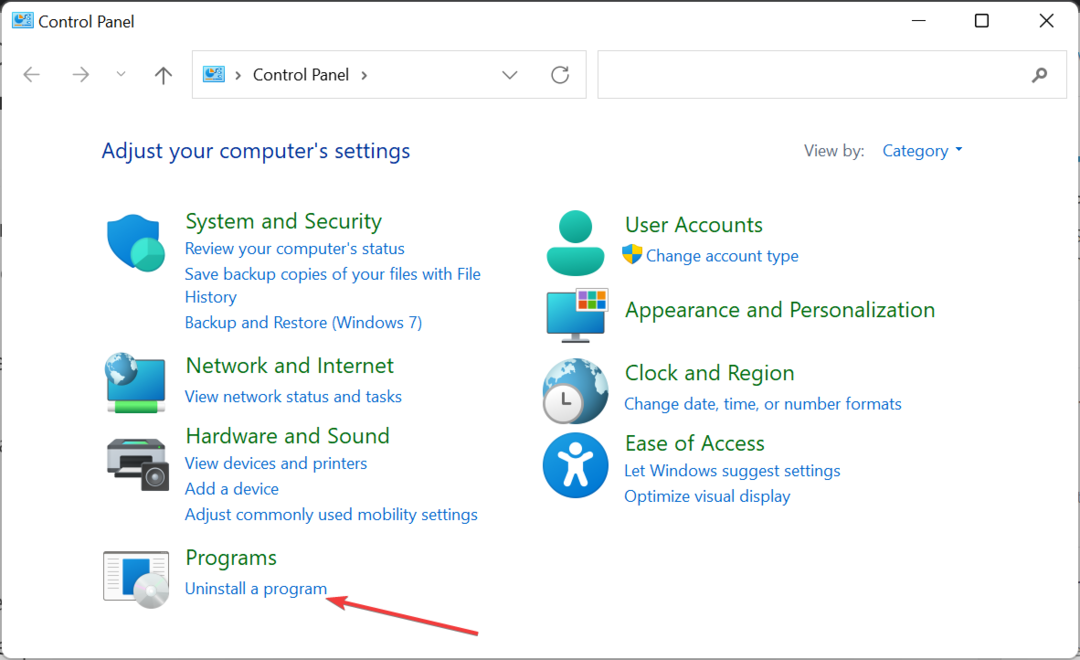
- Järgmisena paremklõpsake vigasel rakendusel ja valige Desinstallige.
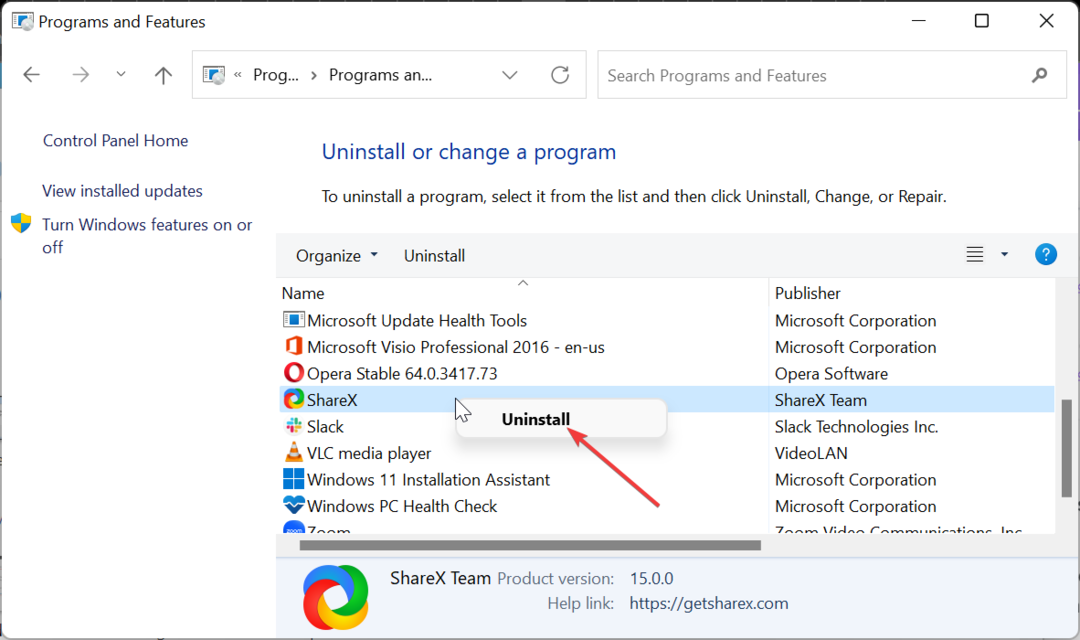
- Lõpuks minge programmi uuesti installimiseks ametlikule veebisaidile või kasutage algset installiketast.
Mõnikord võib d3d9.dll tõrketeate andev rakendus olla vigane, mis toob kaasa veateate. Sel juhul peate rakenduse desinstallima ja ametlikest allikatest uuesti installima.
- Wuaueng.dll: mis see on ja kuidas selle kõrget protsessorit parandada?
- Ülesande jada nurjus (0x800700a1): kuidas seda parandada
- Viga 0x87d00215: mis see on ja kuidas seda parandada
- WMVCORE.dll viga ei leitud: 5 viisi selle parandamiseks
- Xvidcore.dll puudub või seda ei leitud: kuidas seda parandada
4. Käivitage SFC-skannimine
- Vajutage nuppu Windows võti, tüüp cmdja valige Käivitage administraatorina käsuviiba all.
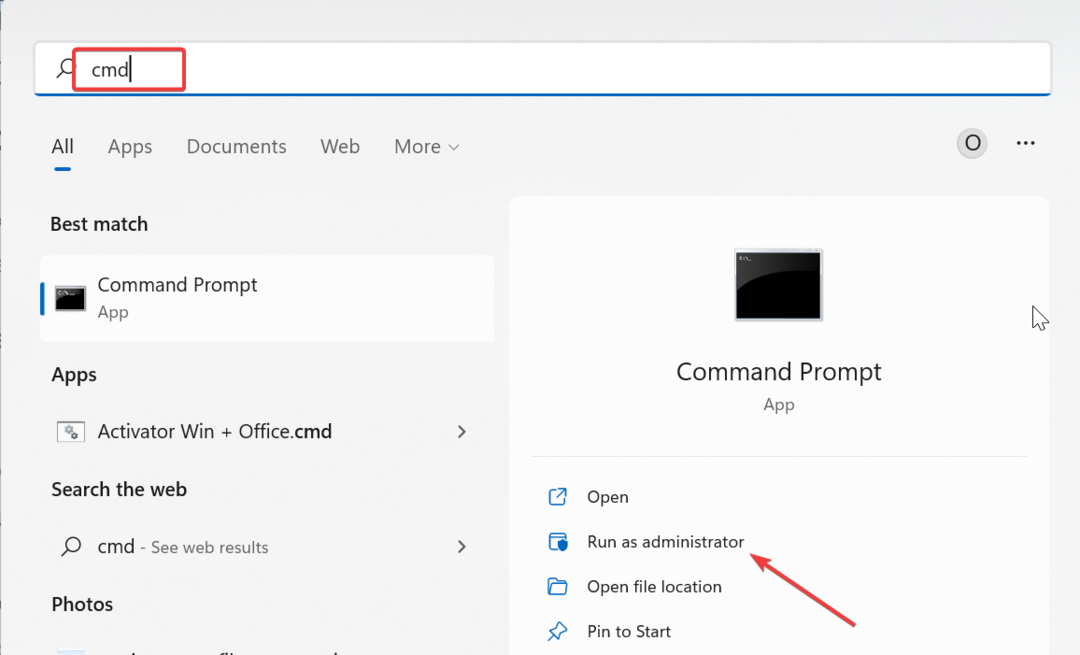
- Tippige allolev käsk ja vajutage Sisenema:
sfc /scannow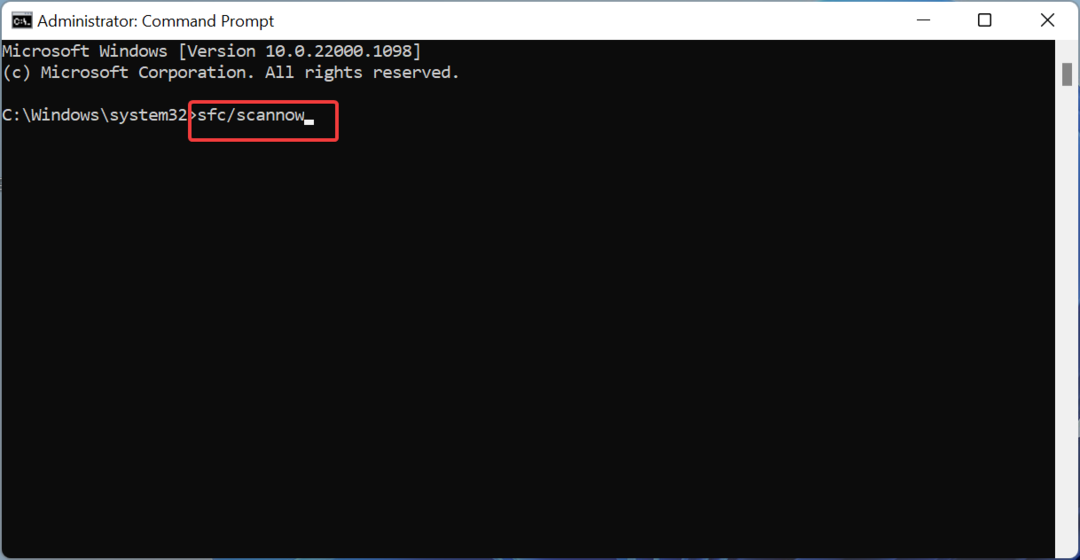
- Lõpuks oodake, kuni käsk lõpeb, ja taaskäivitage arvuti.
Mõnikord võib d3d9.dll põhjuseks olla katkised või puuduvad süsteemifailid. Nende failide taastamine peaks aitama teil veateatest üle saada.
5. Tehke süsteemi taastamine
- Vajutage nuppu Windows klahv + R, tüüp rstrui.exeja klõpsake Okei.
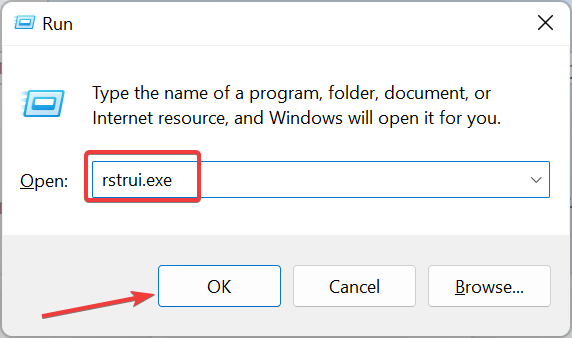
- Klõpsake nuppu Edasi nuppu järgmisel lehel.
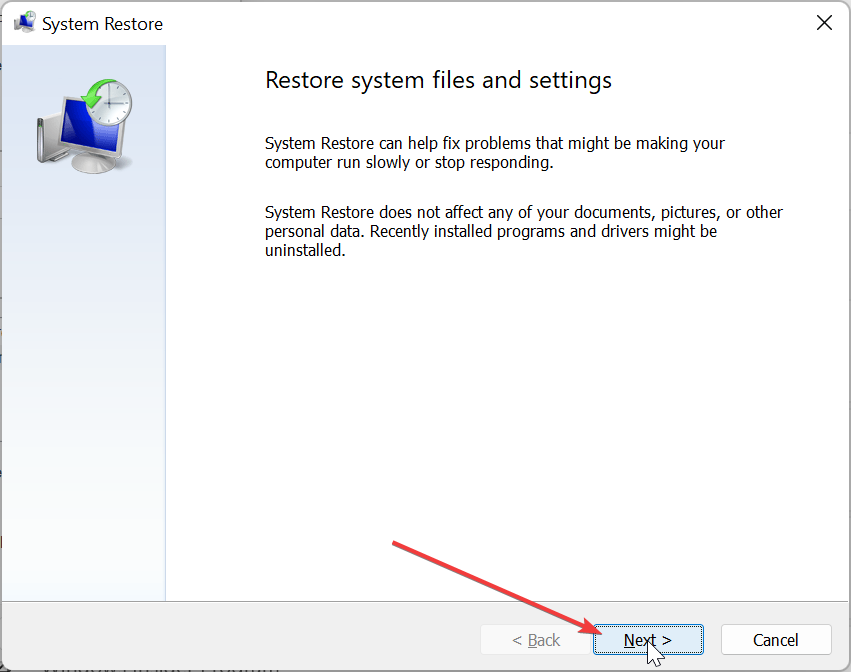
- Nüüd valige taastepunkt ja klõpsake nuppu Edasi.
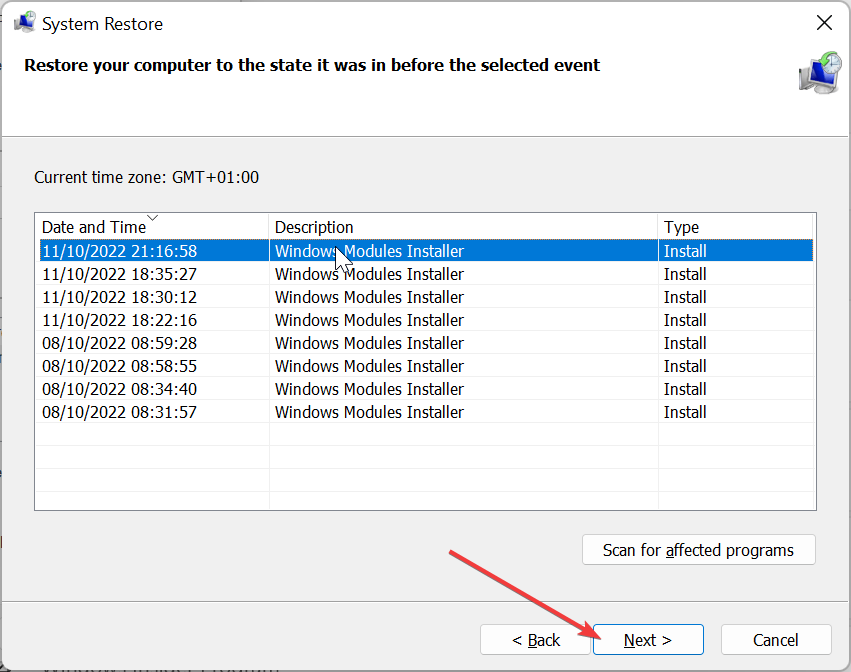
- Lõpuks klõpsake nuppu Lõpetama nuppu.
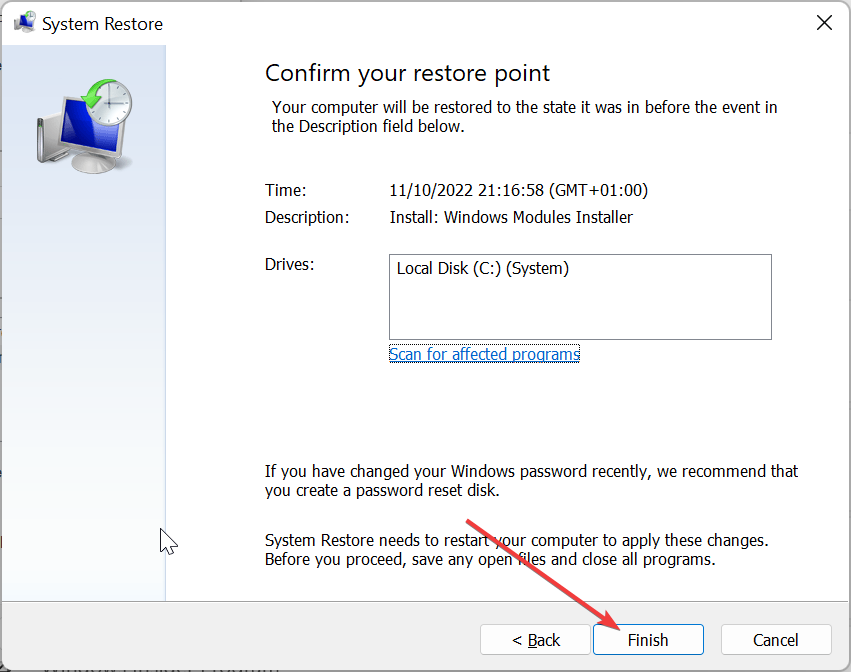
Mõnikord võib teie arvutis hiljuti tehtud muudatuste tõttu tekkida see d3d9.dll probleem. Süsteemi taastamine punktini, mil kõik töötas hästi, peaks aitama.
6. Laadige alla kolmanda osapoole veebisaidilt
- Külastage usaldusväärset kolmanda osapoole veebisaiti, näiteks DLL files.com.
- Klõpsake Lae alla.
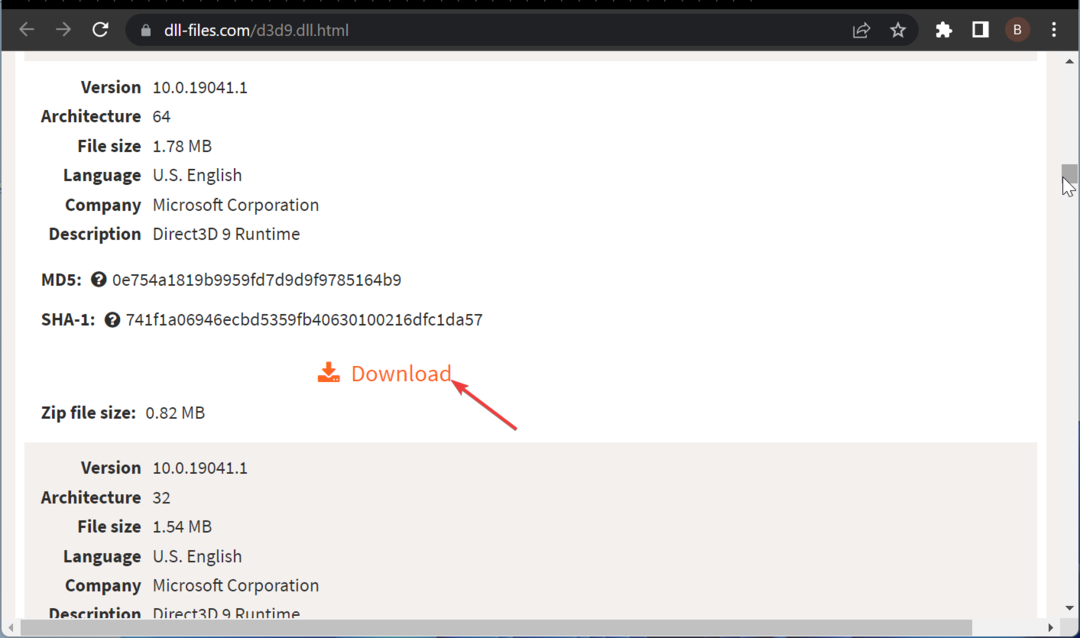
- Nüüd pakkige allalaaditud fail lahti ja teisaldage DLL-fail 32-bitises arvutis allolevale teele:
C:\Windows\System32 - Kui kasutate 64-bitist arvutit, liigutage see allolevale teele:
C:\Windows\SysWOW64 - Lõpuks taaskäivitage arvuti.
Kui ükski ülaltoodud lahendustest ei aidanud teil faili d3d9.dll taastada, peate võib-olla selle kolmanda osapoole veebisaidilt alla laadima. See on viimane abinõu, kuid saate siiski hankida mõned turvalised veebisaidid.
Samuti veenduge, et skannite kõik allalaaditavad failid nende ohutuse tagamiseks.
Puuduv viga d3d9.dll võib olla masendav, kuna see mõjutab paljusid rakendusi ja tarkvara. Õnneks on see probleem, mida saab hõlpsasti parandada, kui järgite selles juhendis toodud juhiseid.
Samamoodi, kui Windows 10-s puuduvad DLL-failid, vaadake meie üksikasjalikku juhendit nende taastamiseks.
Andke meile allolevates kommentaarides teada lahendus, mis aitas teil selle probleemi lahendada.
Kas teil on endiselt probleeme?
SPONSEERITUD
Kui ülaltoodud soovitused ei ole teie probleemi lahendanud, võib teie arvutis esineda tõsisemaid Windowsi probleeme. Soovitame valida kõik-ühes lahenduse nagu Fortect probleemide tõhusaks lahendamiseks. Pärast installimist klõpsake lihtsalt nuppu Vaata ja paranda nuppu ja seejärel vajutage Alusta remonti.


